- Тип техники
- Бренд
Просмотр инструкции лазерного принтера HP Color LaserJet CP6015(de)(dn)(n)(x)(xh), страница 281

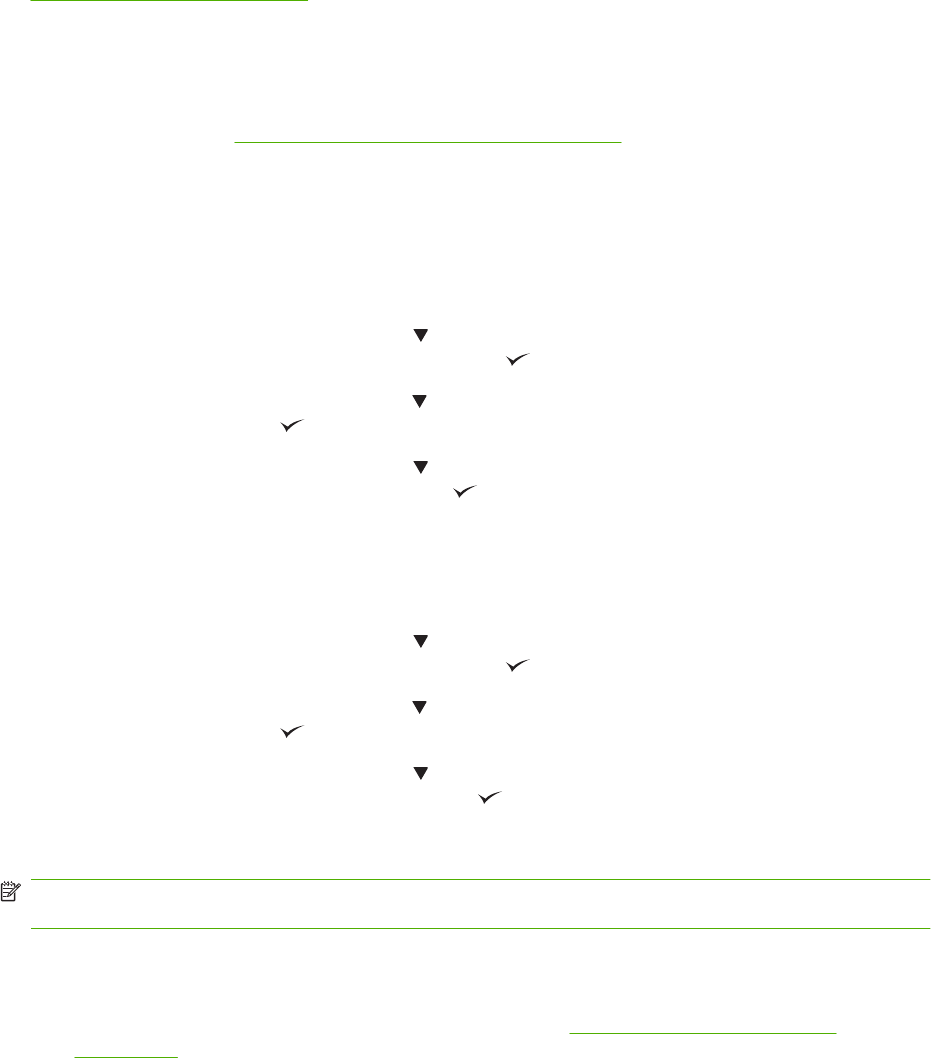
Оптимизация и улучшение качества изображений
Следующие процедуры можно использовать для устранения большинства дефектов качества
изображения.
Если приведенные ниже процедуры не улучшают качества печати, посетите Web-страницу
www.hp.com/support/cljcp6015.
Используйте бумагу, поддерживаемую устройством
Использование для устройства неподдерживаемой бумаги или других носителей для печати
может вызвать различные дефекты качества изображения. Список поддерживаемых типов
бумаги см. в разделе
Поддерживаемые типы бумаги на стр. 97.
Калибровка устройства
Калибровка позволяет оптимизировать качество печати. В случае каких-либо дефектов качества
изображения выполните калибровку устройства.
1. Нажмите клавишу Меню.
2. Нажмите клавишу со стрелкой вниз
, чтобы выделить пункт КОНФИГУРАЦИЯ
УСТРОЙСТВА, а затем — клавишу "Галочка"
.
3. Нажмите клавишу со стрелкой вниз
, чтобы выделить пункт КАЧЕСТВО ПЕЧАТИ, а затем
— клавишу "Галочка"
.
4. Нажмите клавишу со стрелкой вниз
, чтобы выделить пункт ПОЛНАЯ КАЛИБРОВКА
СЕЙЧАС, а затем — клавишу "Галочка"
.
Если данная процедура калибровки не устраняет проблемы качества изображения, выполните
следующую дополнительную процедуру калибровки.
1. Нажмите клавишу Меню.
2. Нажмите клавишу со стрелкой вниз
, чтобы выделить пункт КОНФИГУРАЦИЯ
УСТРОЙСТВА, а затем — клавишу "Галочка"
.
3. Нажмите клавишу со стрелкой вниз
, чтобы выделить пункт КАЧЕСТВО ПЕЧАТИ, а затем
— клавишу "Галочка"
.
4. Нажмите клавишу со стрелкой вниз
, чтобы выделить пункт КАЛИБРОВКА НЕЙТР.
ОТТЕНКОВ, а затем — клавишу "Галочка"
.
Указание правильного типа бумаги
ПРИМЕЧАНИЕ. Действия могут отличаться от указанных. Здесь приведена стандартная
процедура.
При загрузке в устройство бумаги другого типа укажите данный тип.
1. После загрузки бумаги в лоток укажите ее тип с помощью клавиш панели управления. Для
получения дополнительной информации см. раздел
Загрузка лотков 2, 3, 4 или 5
на стр. 103. Используйте приведенную ниже таблицу, чтобы выбрать оптимальный тип
бумаги. В драйвере принтера во время печати выбирается тот же тип бумаги.
2. При отправке задания печати из компьютера в меню Файл используемой программы
щелкните пункт Печать.
RUWW Устранение дефектов качества изображения 267
Ваш отзыв будет первым



